【Office365】特徴と使い方から選び方まで解説!
Office365とはマイクロソフトの提供するサービスの名称です。Office365とは?そのサービス内容・特徴や選び方は?WindowsだけでなくMacでも利用できる?たくさんの疑問があるでしょう。記事内で1つずつ解説していきます。
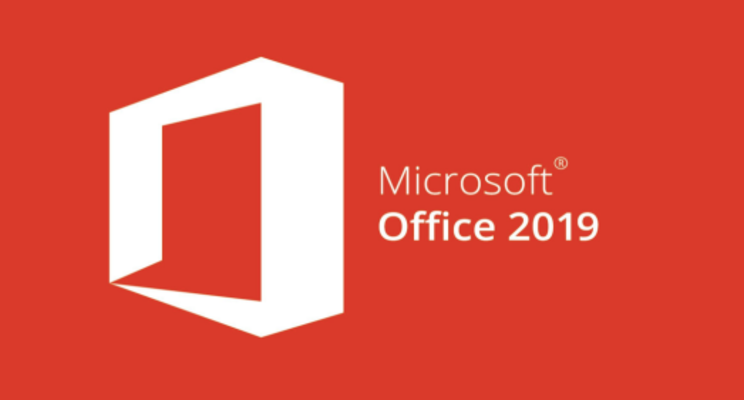
目次
Microsoft Office 365とは?
Office365とは、マイクロソフトのOfficeをクラウドで提供したサービスです。Word・Excelなどに加えて、OneDriveやSkypeなども含め一体型のサービスを提供しています。
Office365を利用すると常に最新のOfficeを利用でき、場所やデバイスに関係なく効率よく作業することができます。
サブスクリプション型のオフィス
「サブスクリプション」とは製品を買うのではなく、利用料を払ってライセンスを買う方式のことです。つまりサブスクリプション型のオフィス「Office365」とは、利用料を払って使うOfficeサービスです。
Office365はクラウドサービスとして提供されています。従来の買い切りのOffice製品と違って、クラウドで利用できるOffi365にはどんな特徴・利点があるのでしょうか?以下より詳しく見ていきましょう。
 iPhoneでExcelを編集・閲覧する方法!保存方法も解説!
iPhoneでExcelを編集・閲覧する方法!保存方法も解説!Office365の選び方~プレインストール版~
Office365はどのように入手・利用できるのでしょうか?まずはプレインストール版Officeが搭載されているPCを購入する方法です。
「プレ」とは「すでに・事前に」の意味で、「プレインストール」とは、「事前にインストールされいる」となります。つまりPCを購入すると、既にWord、ExcelなどのOffice製品がインストール済みとなっているのです。
このプレインストール版のOfficeに付随して、Office365のサービスも利用することができます。家電量販店やインターネットでPCを購入する際に、Office搭載のPCを選びましょう。
プレインストール版Officeの特徴
プレインストール版のOffceでは、購入するPCに従来通りのOffice製品ソフトウェアが導入されています。インストールされているのは購入時点での最新版Office製品となります。
永久ライセンスである
永久ライセンスとは1回限りの購入でOKということです。購入したPCに限りますが、プレインストール版では何年でも制限なくOfficeソフトウェアを利用できる特徴があります。
定期的に更新プログラムが配信される
更新プログラムがある場合、Windows Updateから毎月のアップデート時に配信されます。更新プログラムとは元の製品を改善するプログラムです。
あくまで更新されるだけで、最新バージョンのソフトウェアが利用できる訳ではない点もプレインストール版の特徴です。
Office365の利用料金が初年度無料
プレインストール版のOfficeに付随するOffice365では、初年度の利用料が無料となります。2年目以降Office365を継続したい場合は有料となり、手続きと支払が必要です。
Office搭載PCを購入すると、「ソフトウェアのOffice製品」と「クラウドサービスのOffice365」を両方を併用する使い方が可能です。
Office365のサービス内容
それではこのプレインストール版のOfficeに付随して利用できる、Office365のサービス内容を紹介していきます。
PC以外の端末からもOfficeが利用可能
Office365はPC以外にも、Android端末、iPhone端末、iPadなどのタブレット端末にもインストールが可能です。続いて紹介するOneDriveにファイルをアップしておき、外出先から編集するといった使い方もできます。
OneDriveが1TB利用可能
Office365を利用していると、OneDriveが1TB利用可能になります。OneDriveとは、マイクロソフトの提供するクラウドストレージサービスです。
OneDriveのサービス内容は通常1ユーザー5GBのストレージとなっていますが、Office365では何と約200倍の1TBも利用できるのです。
毎月60分間Skypeで電話が可能
Skypeとはインターネット回線で音声・ビデオ通話のできるサービスです。そのサービス内容は、Skype同士の通話が無料となるのが基本です。
Office365ではSkype同士だけでなく、携帯電話や固定電話とも1か月あたり60分間無料で通話できるようになります。
使い方などのテクニカルサポート付き
Office365ではサポート内容も異なってきます。不具合などのサポートだけでなく、使い方についてのテクニカルサポートまで受けられるのです。利用料金は無料で、チャットまたは電話でのサポートとなります。
Office365の選び方~パッケージ版~
つづいてはパッケージ版のOffceを紹介します。「パッケージ」とは「製品」という意味です。製品なので個別に購入する必要があります。
パッケージ版Officeの特徴
Office製品の搭載されていないPCを利用している場合、Macを購入したい場合などは、パッケージ版のOfficeを購入してインストールしましょう。
最新版のOffice製品をインストール
パッケージ版のOfficeとは、従来通りのOffice製品のソフトウェアをインストールできる製品です。インストールできるのは購入時点での最新版Office製品です。
オフラインでの利用が可能
パッケージ版とは、Windows PCやMacに製品を直接インストールします。そのためインターネット環境がないところでも、ドキュメントの作成・ファイルの編集が行えます。
Office365のサービスは別途購入
パッケージ版のOfficeでは、Office365のサービスは付随していません。そのため別途「Office365 Solo」を購入する必要があります。
Office365 soloの特徴
「Office365 Solo」とは、年間12,744円でライセンスを購入し利用できるクラウドサービスです。そのサービス内容とは最新版の Word、Excel、PowerPoint、Outlook、Publisher、Accessとなっています。
プレインストール版のOffice365サービスの特徴に加え、Office365 soloでは次のような特徴があります。
すべてのデバイスにインストール可能
Office365 soloは複数のデバイスで利用可能です。利用できるのは、Windows PC・Mac・Android端末・iPhone端末・タブレット端末となります。
同時に5つのデバイスにサインイン可能
Office365では、上記のデバイスに同時にサインインすることが可能です。そのためファイルをクラウドストレージにアップロードして、同時に他のユーザーと共同編集する使い方もできます。
またデバイスを切り替える度にサインインし直したり、ユーザー認証したりする必要がないため効率的に作業が行えます。
定期的に更新プログラムが配信される
Office365 soloでは常に最新版のアプリケーションを利用可能です。更新内容があればクラウドサービス上で最新にアップデートされ、それにアクセスすることで常に最新状態でOffice365が利用できます。
Mac版Office365の選び方
MacでもOfficeは利用可能です。とはいえWindows PCと違って、MacではOffice・Office365を別途購入する必要があります。
Mac版のOffice・Office365の選び方を、詳しく見ていきましょう。
Mac向けのOfficeはパッケージ版のみ
Windows とはマイクロソフトの製品です。Officeもマイクロソフトの製品です。そのためWindows PCにはもともとOfficeが搭載されているプレインストール版があります。
一方とMacとはAppleの製品です。そのため企業が違うためプレインストール版はなく、パッケージでMac版のOffice・Office365を別途購入する必要があります。
Mac版Officeのバージョンごとの違い
Mac版Office・Office365は次の3種類を選択できます。それぞれのバージョンの違い・選び方を紹介します。
Office 365 Solo
年間12,744円、または月間1,274円の使用料で購入できるクラウドサービスのOffice365です。常に最新版に更新されているWord、Excel、PowerPoint、Outlook、Publisher、Accessを利用できます。
すでに紹介したOffice365の特徴と同じく、複数デバイス利用可能・OneDrive 1TB無料サービス・テクニカルサポート有り、などの特徴があります。
マルチデバイスで利用したい、オンラインで共同作業したい、といった使い方をしたい人にOffice365 soloはおすすめです。また常に最新サービスを受けたい人もOffice365を選びましょう。
Office Home & Student 2019 for Mac
25,704円で購入できるパッケージです。こちらのStudentタイプはMac版だけがリリースされています。フル機能の Word、Excel、PowerPointをMac 2台までにインストールできます。
こちらは個人向けのライセンスとなります。
Office Home & Business 2019 for Mac
37,584円で購入できるパッケージです。こちらはMac版とWindows版と共通のパッケージとなります。2019年版のWord、Excel、PowerPoint、Outlookが利用できます。インストールはMac2台まで可能です。
Studentタイプとの違いは、Outlookが含まれるかどうかです。またこちらは個人・法人どちらのライセンスも取得可能です。
Office365とは?から始まり、プレインストール版・パッケージ版・Office365の違い・選び方を紹介しました。
これからは常に最新アプリができる、Office365のようなサービスが増えていくのかもしれませんね。Office365は無料試用版もあります。ぜひ使い勝手など試してみましょう。
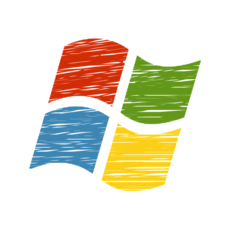 新「Office」アプリ、Windows10ユーザーは無償で入手可能に
新「Office」アプリ、Windows10ユーザーは無償で入手可能に マイクロソフトが「令和」をWindows/Office自動更新で対応を発表
マイクロソフトが「令和」をWindows/Office自動更新で対応を発表合わせて読みたい!Officeに関する記事一覧
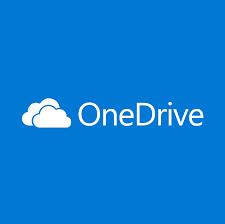 OneDriveとは?機能やできることを解説【OneDrive】
OneDriveとは?機能やできることを解説【OneDrive】 OneDriveからデータをダウンロードする方法
OneDriveからデータをダウンロードする方法 【Mac】Office365 soloのインストール方法を解説!
【Mac】Office365 soloのインストール方法を解説!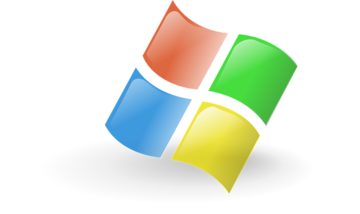 【Windows10】OneDriveの同期設定をする方法
【Windows10】OneDriveの同期設定をする方法





















